本文所分享的知识点是【比U盘安装系统还快 移动硬盘安装Windows7图文教程】,欢迎您喜欢52ij所分享的新闻、攻略、电脑教程及手机知识等经验,下面是详细的讲解。
比U盘安装系统还快 移动硬盘安装Windows7图文教程
现在使用光驱安装操作系统的朋友越来越少了,因为现在安装操作系统的方法很多,而且都比光驱方便快捷,这也是为什么大家经常说现在买光驱也都数属于摆设,没多大用处的原因,包括现在电脑百事网推荐的电脑配置也一般不会再搭配光驱了。很多经常装机的朋友一般均采用U盘安装系统,还有部分朋友直接选择在硬盘上直接安装或者是虚拟光驱安装,那么还有没有更好的安装系统方法呢?今天笔者为大家推荐的是使用移动硬盘安装系统的方法。
>>.相关看点:怎么用u盘装win7 u盘装win7系统图文教程
U盘安装操作系统相信很多朋友都了解,甚至很多朋友都会使用U盘安装操作系统,其步骤也比较简单,首先将U盘制作成启动盘,然后把系统镜像文件放置在U盘中,之后将U盘插入电脑,然后设置BIOS从U盘驱动即可完成系统的安装了。U盘安装系统确实非常方便,并且比光驱安装速度更快,携带也方便,因此被很多朋友采用。不知道大家有没有想过使用移动硬盘安装操作系统,之前笔者在使用UltraISO来制作启动盘的时候,发现竟然无法识别移动硬盘的分区,导致无法完成硬盘盘启动项的制作,之后笔者采用了如下简单几步得以解决下面与大家分享下。
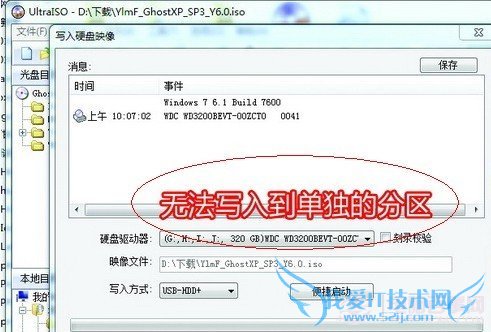
使用UltraISO制作移动硬盘启动盘出现无法识别移动硬盘
其实使用移动硬盘安装操作系统不用那么复杂,下面本文以移动硬盘安装windows7操作系统为例,方法如下:
⒈)将移动硬盘设置成活动分区
首先先将移动连接上一台可以安装有Windows7系统上,然后在桌面上右键单机击“计算机”选择“管理”,在磁盘管理器中找到需要可移动硬盘的盘符,在其上右键,选择“将分区标记为活动分区”,再点击属性,取消设置“压缩此驱动器以节约硬盘空间”的选项。如下图:
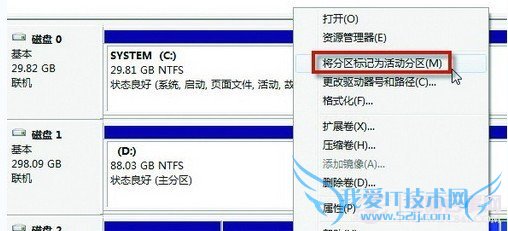
将可移动硬盘设置为活动分区
⒉)将移动硬盘设置成活动分区之后,下面就更简单了,我们只需要将下载的ISO系统镜像文件放置于移动硬盘当中即可,最后我们就可以使用此移动硬盘安装操作系统了,将移动硬盘连接到需要安装电脑的USB接口,之后开启电脑,再在BIOS里设置第一启动项为:USB-HDD,即可进行移动硬盘安装操作系统了,非常方便。
猜你喜欢:如何设置开机启动项? 开机启动项怎么设置教程
菜鸟推荐:电脑视频教程:如何设置BIOS开机启动项与电脑设置密码
由于移动硬盘的读取速度一般比U盘还快,所以使用移动硬盘安装Windows7操作系统可以发现比U盘安装Windows7操作系统更快,并且这里不需要使用任何第三方软件制作启动项,因此总的来说使用移动硬盘安装操作系统比U盘更方便。
关于比U盘安装系统还快 移动硬盘安装Windows7图文教程的相关讨论如下:
相关问题:为什么我WIN7系统拷贝文件到U盘和移动硬盘很慢啊 ...
答:盘和移动硬盘使用NTFS格式会快些 >>详细
相关问题:我用移动硬盘做WIN7系统,我的是一个分区,有必要...
答:移动硬盘做系统啊!建议最好有3个分区,一个系统分区、一个下载分区、一个数据备份分区。你可以用软件【分区助手】随时调整硬盘分区大小来满足你的需求。 >>详细
相关问题:U盘、移动硬盘、虚拟光驱装Win7系统的区别是什么啊?
答:1、制作启动盘。(W7系统4GU盘,XP系统2G U盘)下载U启动U盘制作软件,安装软件,启动,按提示制作好启动盘。 2、下载一个你要安装的系统,压缩型系统文件解压(ISO型系统文件直接转到U盘)到你制作好的U盘,启动盘就做好了。 3、用U盘安装系统... >>详细
- 评论列表(网友评论仅供网友表达个人看法,并不表明本站同意其观点或证实其描述)
-
